目录
1.安装包下载
jdk的安装包可以自己去官网下载,也可以下载这个------------------->来自博主推荐的JAVA包
下载完成之后,解压文件我就不说了,下面开始安装
2.软件的安装
反正就是下一步啦

然后就是选择一些安装选项,这里我们选择红色方框那个吧,多多益善嘛

选择了功能之后我们再改一下安装路径
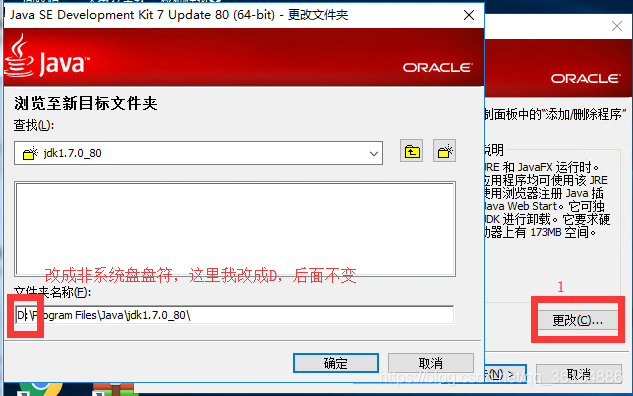
改完之后点击下一步

接下来就是安装,然后跳出一个窗口,然后下一步


到这里软件安装就完成了。
3.初步验证
打开cmd,输入
java回车
只要出现这些提示就是安装成功了,但是现在只是成功一半而已

然后我们看一下版本,输入
java -version回车之后我们就可以看到这个java的版本信息了

然后我们输入
javac
这时候我们可以看到这个javac命令没起作用,所以我们需要进行第二步
4.环境变量配置
首先我们打开计算机,然后在地址栏输入
控制面板\系统和安全\系统回车,或者在计算机那里右键选择属性进入到下面这个界面,然后我们点击左边菜单栏的高级系统设置

然后点击这个环境变量

进去之后可以新建一个用户变量

然后输入变量名
JAVA_HOME到变量值,变量值也就是JDK的安装目录,这个请根据自身环境进行填写
D:\Program Files\Java\jdk1.7.0_80
填写完成之后我一路确定,一直确定到下面这个界面

然后我们再进一次,这次是编辑一个系统变量,变量名为
path
选中之后点击编辑

然后添加两条路径信息,一个是jdk的“bin”目录的绝对路径,另一个则是jre的,例如JDK的
H:\Program Files\Java\jdk1.7.0_80\bin然后再添加JRE的
H:\Program Files\Java\jre7\bin添加完成之后是这样的,最后就是一路确认就行了,其实配置环境变量无非就是为了告诉系统我这个软件在哪里,我的命令在哪里,当用户执行我的命令的时候系统知道去哪里执行

6.配置完成
输入命令
javac
学东西不是说会做一次两次就是会了,也不是说看着教程能做就是会了,而是要去理解为什么要这样做,如果下次遇到的情况有点不一样又该怎样去做,当你能不看教程,任何要求都能做出来,那你才是真的学会了!
